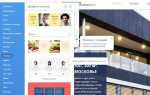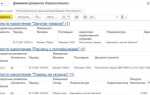CSV файлы являются одним из самых распространенных форматов для хранения данных, особенно при обмене информацией между различными системами. В Joomla работа с такими файлами может понадобиться для импорта или экспорта контента, товаров, пользователей и других данных. Однако стандартные средства CMS не предлагают функционала для удобного редактирования CSV файлов. Для решения этой задачи существует несколько подходов, которые позволят вам эффективно работать с такими файлами прямо через административную панель Joomla.
Использование расширений для редактирования CSV – это наиболее удобный способ. Существуют специальные компоненты и модули для Joomla, такие как CSV Improved или J2XML, которые позволяют не только импортировать и экспортировать CSV данные, но и редактировать их. Эти расширения обладают интуитивно понятным интерфейсом, который позволяет загружать, изменять и обновлять записи без необходимости обращаться к сторонним программам.
Подключение к базе данных напрямую также является вариантом для опытных пользователей. Если вы знаете структуру базы данных Joomla, можно использовать MySQL запросы для редактирования данных, хранящихся в формате CSV. В этом случае важно быть осторожным, так как неправильные запросы могут повредить структуру сайта. Для работы с базой данных удобно использовать такие инструменты, как phpMyAdmin, который поддерживает импорт и экспорт данных в формате CSV.
Редактирование вручную через текстовый редактор подходит для небольших файлов с ограниченным объемом данных. Этот метод может быть полезен в случае, когда нужно внести небольшие изменения или обновления. Важно помнить, что при редактировании CSV вручную нужно соблюдать формат: данные должны быть разделены запятыми, а текстовые значения – заключены в кавычки, если это необходимо.
Независимо от выбранного метода редактирования CSV файлов в Joomla, важно убедиться, что файл сохранен в правильном формате для последующего импорта в систему. Ошибки в формате могут привести к тому, что данные не будут корректно загружены, что повлияет на работу сайта.
Как загрузить CSV файл в Joomla через админ-панель
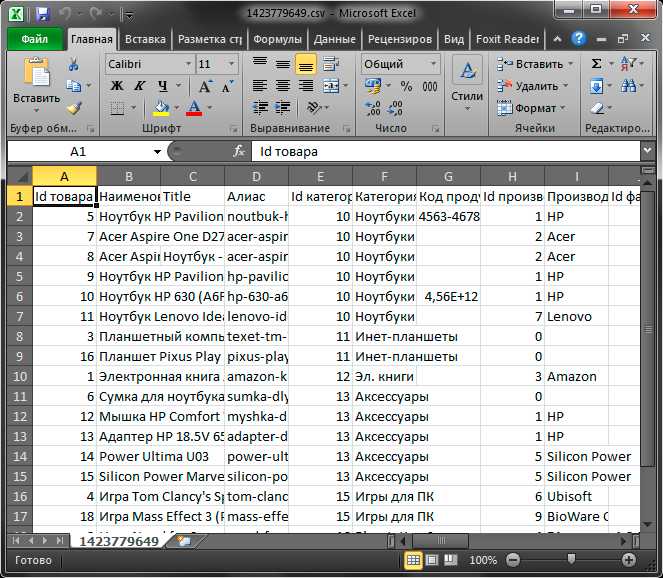
Чтобы загрузить CSV файл в Joomla, выполните следующие шаги:
- Перейдите в админ-панель Joomla. Введите логин и пароль для доступа.
- Откройте компонент, поддерживающий импорт CSV. Например, если вы хотите загрузить данные в статьи, откройте компонент «Статьи» через меню «Контент». Если это товары, перейдите в соответствующий компонент для электронной коммерции, например, «VirtueMart».
- Найдите функцию импорта. В компоненте найдите опцию для импорта данных. Она обычно доступна через меню «Инструменты» или «Настройки». Если такой опции нет, установите расширение для импорта CSV, например, CSVI или Joomla CSV Importer.
- Выберите CSV файл. В окне импорта укажите путь к вашему CSV файлу на локальном диске. Убедитесь, что файл имеет правильную кодировку (UTF-8) и соответствует структуре данных компонента.
- Настройте параметры импорта. Установите соответствие между столбцами CSV файла и полями компонента. Это можно сделать вручную или с помощью заранее подготовленных шаблонов. Обратите внимание на типы данных, такие как текст, числа или даты, чтобы избежать ошибок при импорте.
- Запустите процесс импорта. Нажмите кнопку «Импортировать» или аналогичную. Процесс может занять некоторое время в зависимости от объема данных. После завершения будет предоставлен отчет об успешности загрузки данных.
Важно: перед импортом данных рекомендуется сделать резервную копию сайта, чтобы предотвратить потерю информации в случае ошибок.
Как использовать расширение для редактирования CSV файлов на Joomla
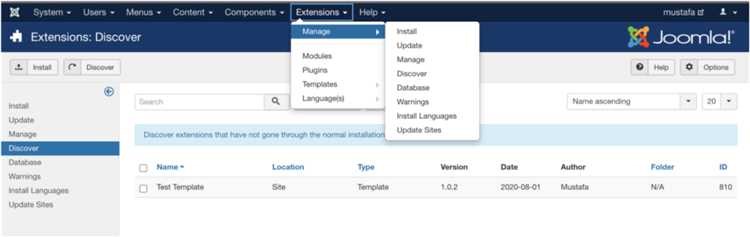
Чтобы использовать расширение для редактирования CSV файлов, выполните следующие шаги:
- Установка расширения: Загрузите расширение CSV Improved с официального сайта или через Joomla Extensions Directory. Установите его через панель администратора Joomla в разделе «Расширения» → «Установить».
- Настройка параметров: После установки настройте параметры расширения. В настройках укажите путь к директории, где будут храниться CSV файлы, а также другие параметры, такие как разделитель данных (например, запятая или точка с запятой) и кодировка.
- Импорт CSV файла: Для редактирования CSV файла, используйте функцию импорта. В расширении обычно есть возможность загрузить файл с вашего устройства или указать URL. После загрузки данных, вы сможете просматривать их в виде таблицы прямо в административной панели Joomla.
- Редактирование данных: В интерфейсе расширения можно отредактировать значения в таблице. Возможности могут включать изменение существующих строк, добавление новых и удаление ненужных данных. Редактирование выполняется через встроенный редактор, что позволяет работать с большим количеством данных без необходимости открывать файл вручную в текстовом редакторе.
- Экспорт изменений: После завершения редактирования, сохраните изменения и экспортируйте файл обратно в CSV формат. Экспорт позволяет сохранить отредактированные данные в новый файл или перезаписать старый, если это необходимо.
Примечание: Важно проверять корректность данных перед экспортом, так как ошибки в формате CSV могут повлиять на дальнейшее использование данных, например, при импорте в другие системы.
Кроме CSV Improved, существуют и другие расширения, такие как Joomla CSV Importer и Simple CSV Import, которые также предлагают базовые возможности для работы с CSV файлами, но с меньшими функциями по редактированию. Выбор расширения зависит от конкретных задач и объема данных, с которыми предстоит работать.
Как правильно настроить импортер CSV для нужд вашего сайта
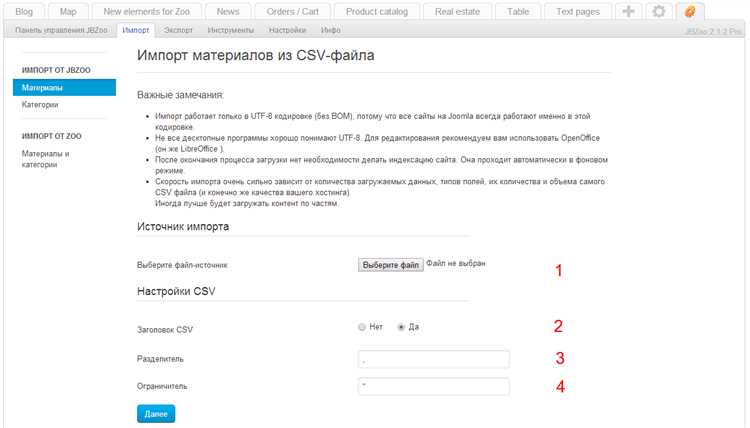
Для эффективной работы с CSV-файлами на Joomla важно настроить импортер так, чтобы он корректно обрабатывал данные и соответствовал структуре вашего сайта. Это позволит избежать ошибок и потери информации при импорте.
Первым шагом является выбор подходящего расширения для импорта CSV. Наиболее популярными являются «CSV Improved» и «J2XML», которые предлагают гибкие настройки для импорта в различные компоненты Joomla, такие как статьи, категории или пользователи.
При настройке импортера важно обратить внимание на следующие параметры:
- Разделитель полей. В большинстве случаев используется запятая, но для некоторых локализаций может потребоваться точка с запятой. Убедитесь, что выбран правильный разделитель в соответствии с форматом вашего CSV.
- Кодировка. Для корректного отображения символов в Joomla стоит выбрать UTF-8. Это гарантирует, что текст не будет искажаться при импорте.
- Заголовки столбцов. Каждый столбец в CSV должен точно соответствовать полям, которые вы хотите импортировать на сайт. Убедитесь, что заголовки соответствуют тем, что используются в компонентах Joomla (например, для статей это могут быть «Заголовок», «Содержание», «Категория»).
- Тип данных. Для правильной обработки данных важно, чтобы типы данных в CSV (например, даты, числа) соответствовали ожидаемым типам в Joomla.
Перед массовым импортом данных рекомендуется протестировать процесс на небольшом файле. Это поможет убедиться, что данные импортируются корректно и без потерь.
Кроме того, следует настроить механизм обработки ошибок. В случае некорректных данных или несовпадений в структуре файла, импортер должен оповещать вас о возникших проблемах, чтобы избежать неполного импорта.
Наконец, после импорта данных важно провести проверку на сайте. Убедитесь, что все данные отображаются правильно, а информация в компонентах Joomla организована в соответствии с требованиями вашего проекта.
Как обработать данные в CSV файле с помощью Joomla без ошибок
Для корректной обработки данных в CSV файле в Joomla необходимо учесть несколько ключевых моментов. Прежде всего, важно правильно настроить импорт и обеспечить валидацию данных перед их добавлением в базу данных.
1. Проверка структуры CSV файла
Перед импортом файла убедитесь, что данные структурированы верно: каждая строка должна представлять собой отдельную запись, а столбцы – поля этой записи. Если структура файла нарушена, это может привести к ошибкам в процессе импорта. Важным шагом является проверка на наличие пустых строк и столбцов.
2. Использование правильной кодировки
CSV файлы могут быть сохранены в разных кодировках, и это важно для правильного отображения данных. Используйте UTF-8 для избегания проблем с символами в разных языках. При сохранении файла в редакторе или Excel убедитесь, что выбрана правильная кодировка.
3. Валидация данных перед импортом
Чтобы избежать ошибок при обработке, следует убедиться, что данные соответствуют нужным форматам. Например, если в CSV файле есть поля с датами, они должны быть в одном формате (например, Y-m-d). Для числовых значений также важно установить ограничения на минимальные и максимальные значения.
4. Использование расширений для импорта
В Joomla есть несколько расширений, которые позволяют импортировать CSV файлы, такие как CSVI или Joomla CSV Import. Эти инструменты обеспечивают автоматическую проверку структуры данных, что позволяет избежать ошибок, связанных с форматированием.
5. Отслеживание ошибок и логирование
При работе с большими объемами данных полезно включить логирование ошибок. Многие расширения Joomla позволяют настраивать логирование для отслеживания возможных проблем во время импорта, таких как несовпадение типов данных или некорректные значения в полях.
6. Тестирование на небольших файлах
Прежде чем работать с большим объемом данных, протестируйте импорт на небольших CSV файлах. Это поможет выявить возможные ошибки в процессе обработки и настроить импорт под конкретные требования вашего сайта.
Следуя этим рекомендациям, вы сможете избежать большинства распространенных ошибок при работе с CSV файлами в Joomla и гарантировать правильный импорт данных на сайт.
Как редактировать CSV файл вручную через FTP в Joomla
Для редактирования CSV файла вручную через FTP в Joomla, сначала подключитесь к вашему серверу с помощью FTP-клиента, такого как FileZilla. Введите данные доступа (хост, логин и пароль), чтобы установить соединение с сервером.
После успешного подключения, перейдите в папку, где хранится нужный CSV файл. Обычно файлы с данными для Joomla находятся в каталоге, связанном с компонентами или плагинами, которые используют CSV для импорта и экспорта данных. Например, это может быть папка /components/com_сsvimport/ или аналогичная.
Выберите нужный CSV файл и скачайте его на локальный компьютер. Откройте файл с помощью текстового редактора, поддерживающего работу с CSV, например, Notepad++ или Sublime Text. Внимательно отредактируйте данные в строках и столбцах, соблюдая правильный формат: значения должны быть разделены запятой или точкой с запятой, в зависимости от конфигурации.
После внесения изменений сохраните файл в том же формате CSV. Убедитесь, что не изменили структуру данных и количество столбцов, иначе Joomla может не распознать файл при его повторной загрузке.
Возвращайтесь в FTP-клиент и загрузите отредактированный CSV файл обратно в ту же папку на сервере, заменив старый файл. Если в Joomla настроен автоматический импорт данных из CSV, изменения сразу станут доступны на сайте.
Не забудьте выполнить тестирование на сайте после изменения данных. Проверьте, как отредактированные данные отображаются на страницах или в админ-панели, чтобы убедиться в корректности изменений.
Как обновить данные в CSV файле и синхронизировать с Joomla
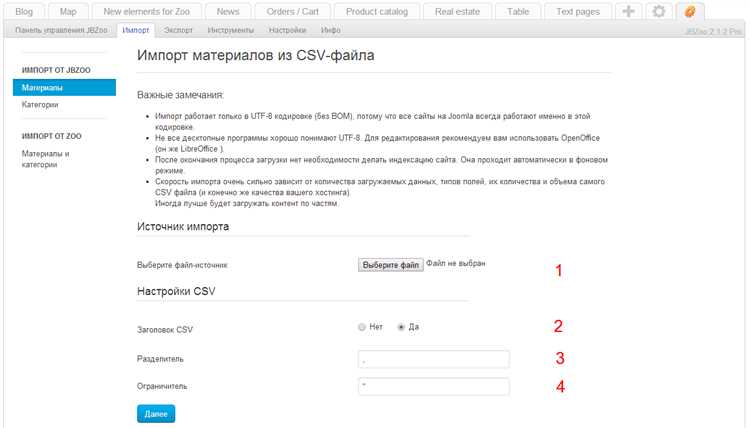
Для обновления данных в CSV файле и синхронизации с Joomla необходимо выполнить несколько шагов. Начните с редактирования CSV файла с актуальной информацией, соблюдая правильную структуру и разделение данных через запятые. После этого загрузите файл на сервер Joomla с помощью встроенной функции импорта или через компонент для работы с CSV.
В Joomla используйте расширения, такие как CSV Improved или CSVI, которые позволяют легко синхронизировать данные из CSV с базой данных сайта. Эти расширения предоставляют настройку для обновления существующих записей, исключая дублирование данных. Важно правильно настроить сопоставление колонок в CSV и полей в базе данных Joomla, чтобы информация была обновлена корректно.
После настройки импорта убедитесь, что все поля данных правильно связаны. Например, если в CSV добавлены новые записи, но старые данные изменены, настройте компонент так, чтобы он обновлял только те строки, где данные были изменены. Это можно сделать, указав уникальные идентификаторы для каждой записи, например, ID товаров или пользователей.
Перед синхронизацией рекомендуется создать резервную копию текущих данных сайта. Это гарантирует, что в случае ошибок при обновлении можно будет вернуть прежнюю версию данных. Когда все настройки сделаны, запустите процесс импорта. В процессе импорта следите за возможными ошибками в логах компонента и исправляйте их по мере необходимости.
Вопрос-ответ:
Как редактировать CSV файлы на Joomla?
Для редактирования CSV файлов на Joomla можно использовать различные расширения и плагины. Один из самых популярных методов — это использование компонентa, который позволяет загружать и редактировать данные из CSV файлов напрямую через интерфейс админки. Также можно использовать сторонние инструменты, такие как Google Sheets или Excel, и затем импортировать изменённый файл обратно в Joomla через стандартный импортер.
Какие расширения для Joomla поддерживают редактирование CSV файлов?
Существует несколько расширений для Joomla, которые позволяют работать с CSV файлами. Примеры таких расширений включают CSV Improved и J2XML. Эти компоненты предоставляют возможность редактировать, импортировать и экспортировать CSV файлы прямо из панели управления Joomla. Они позволяют легко настроить поля и типы данных, что значительно упрощает работу с большими объёмами информации.
Как импортировать CSV файл в Joomla?
Чтобы импортировать CSV файл в Joomla, можно использовать встроенную функцию импорта в административной панели. Для этого нужно перейти в раздел «Менеджер данных» или «Импорт», выбрать CSV файл на своём компьютере и загрузить его. В процессе импорта можно настроить соответствие столбцов в файле с полями базы данных Joomla. После завершения процесса файл будет добавлен в вашу систему.
Можно ли редактировать CSV файл прямо в Joomla без использования сторонних программ?
В Joomla нет встроенной функции для прямого редактирования CSV файлов через административную панель. Однако можно использовать расширения, такие как «CSV Improved», которые предоставляют интерфейс для работы с данными, содержащимися в CSV файле. Это позволяет вносить изменения и обновлять данные без необходимости использовать сторонние редакторы, такие как Excel или Google Sheets.
Как избежать ошибок при редактировании и импорте CSV файлов в Joomla?
Чтобы избежать ошибок при редактировании и импорте CSV файлов в Joomla, важно соблюдать правильный формат данных и структуру файла. Убедитесь, что все поля в CSV файле правильно соответствуют типам данных в базе Joomla. Также рекомендуется делать резервные копии данных перед импортом. Использование расширений для проверки целостности данных перед импортом также помогает избежать ошибок, таких как несоответствие столбцов или неправильное форматирование дат.
Как можно редактировать CSV-файлы непосредственно в Joomla, не выходя в сторонние программы вроде Excel?
Для редактирования CSV-файлов прямо в Joomla можно использовать расширения, которые добавляют эту возможность в административную панель. Одним из популярных решений является компонент CSVI (CSV Improved). Он позволяет загружать, просматривать и изменять CSV-файлы, связанные с контентом сайта — например, товарами в VirtueMart или статьями. После установки такого расширения в админке появится отдельный интерфейс, где можно импортировать CSV, редактировать данные построчно и экспортировать обратно. Это удобно, если нужно часто обновлять большой объём информации и нет желания использовать внешние табличные редакторы. Однако перед использованием рекомендуется создать резервную копию сайта или базы данных, особенно если вы работаете с важными данными.